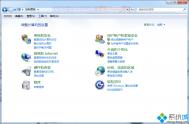小巧的U盘是许多朋友首选的移动存储设备,但就是因为小巧,所以容易丢失,U盘内的重要文件就有可能被泄密,用加密软件太麻烦,有没有更好的办法呢?图老师小编教你win7下给u盘加密的方法。
1、插好U盘后,在计算机中右键点击U盘,在弹出的菜单中选择启用Bitlocker。此时会弹出一个Bitlocker驱动器加密向导。
2、在Bitlocker驱动器加密向导中根据需要选择解锁驱动器的方式。如,使用密码解锁驱动器。输入两次密码,密码最少为8位字符,然后点击下一步。
提示:为了防止把密码忘掉,Bitlocker会让你创建一份恢复密钥保存到其他驱动器,选择保存将会得到一个文件名为Bitlocker恢复密钥***.txt的文档。
(本文来源于图老师网站,更多请访问https://m.tulaoshi.com/diannaorumen/)3、点击启动加密 Bitlocker就开始为你的U盘加密了,加密的时间由U盘的容量和存储文件的大小而定。
提示:Bitlocker在Windows XP下也是有效的,不同的是可以打开U盘,但是里面的文件需要密码才能打开。
(本文来源于图老师网站,更多请访问https://m.tulaoshi.com/diannaorumen/)